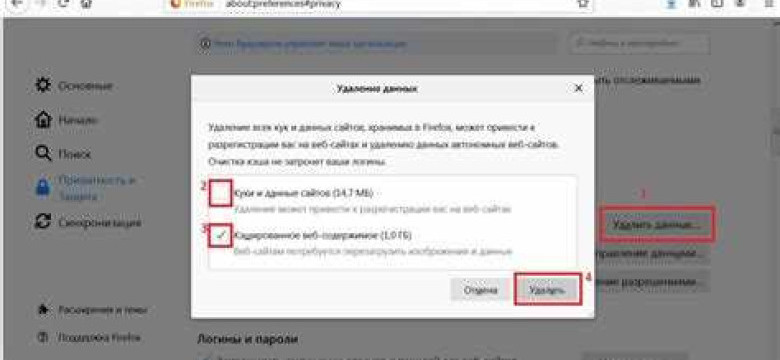
Firefox - один из самых популярных браузеров, который используется миллионами пользователей по всему миру. Он предлагает множество полезных возможностей и инструментов для комфортного и безопасного сетевого взаимодействия. Однако, как и любая программа, Firefox может со временем накапливать лишние данные, которые замедляют работу браузера и ухудшают общую производительность.
Одним из наиболее эффективных способов оптимизации работы Firefox является удаление временных файлов и хранилища. Очистка кэша браузера позволяет удалить все временные файлы, которые накопились в процессе работы, включая загруженные изображения, видео, скрипты и другие скачанные данные. Это помогает освободить дисковое пространство и ускоряет загрузку веб-страниц.
Очистка кэша Firefox может быть особенно полезна, если вы заметили, что ваш браузер работает медленно, страницы загружаются дольше обычного или возникают проблемы с отображением веб-сайтов. Это также может помочь предотвратить возможные ошибки и сбои при работе с браузером.
Для очистки кэша браузера Firefox вам потребуется перейти в настройки браузера и выбрать опцию "Очистить историю". В появившемся окне вы сможете выбрать, какие данные вы хотите удалить, включая временные файлы, файлы cookie, историю посещений и другие. Вы также можете настроить параметры очистки кэша в соответствии с вашими потребностями.
Очистка кэша Firefox: оптимизируйте работу браузера и повысьте производительность
Очищение кэша Firefox может помочь оптимизировать его работу, ускорить загрузку веб-страниц, а также освободить место на диске.
Чтобы очистить кэш браузера Firefox, следуйте этим простым шагам:
- Откройте браузер Firefox.
- Нажмите на значок меню в верхнем правом углу окна браузера. Он выглядит как три горизонтальные линии.
- В открывшейся панели выберите пункт "Настройки".
- На странице "Настройки" прокрутите вниз до раздела "Приватность и безопасность".
- Найдите раздел "История" и нажмите на кнопку "Очистить историю".
- В открывшемся окне выберите "Все" в разделе "Очистить следующие элементы" и убедитесь, что флажок напротив "Кэш" установлен.
- Нажмите на кнопку "Очистить".
После нажатия на кнопку "Очистить", Firefox начнет удаление временных файлов и очистку кэша браузера. Этот процесс может занять некоторое время в зависимости от количества и размера файлов в кэше.
После завершения очистки кэша, Firefox будет работать более оптимально и быстрее. Кроме того, освободившееся место на диске может быть использовано другими приложениями и файлами.
Не забывайте время от времени очищать кэш браузера Firefox, чтобы поддерживать его в хорошей работоспособности и повысить общую производительность вашего устройства.
Очищение временных файлов Firefox
Что такое кэш?
Кэш - это специальное хранилище, используемое браузером для временного кеширования информации о посещенных веб-страницах и файлов, таких как изображения, скрипты и стили. Кэш позволяет ускорить загрузку уже посещенных веб-страниц и повысить производительность браузера.
Почему нужно очищать кэш?
Однако, по мере использования браузера, кэш может стать переполненным и привести к замедлению его работы. Переполненный кэш может занимать значительное количество дискового пространства и приводить к возникновению различных проблем с производительностью браузера.
Как очистить кэш Firefox?
Для очистки кэша браузера Firefox выполните следующие шаги:
- Откройте меню браузера, нажав на значок с тремя горизонтальными линиями в правой верхней части окна.
- Выберите пункт "Очистить историю".
- В открывшемся окне выберите вкладку "Детали" или "Подробнее".
- Убедитесь, что в списке выбран пункт "Кэш".
- Нажмите кнопку "Очистить" или "Удалить данные".
После выполнения этих действий, кэш браузера Firefox будет очищен, а временные файлы будут удалены. В результате производительность браузера может повыситься, а место на диске будет освобождено.
Рекомендуется периодически очищать кэш браузера Firefox для поддержания его оптимальной работы. Это поможет улучшить производительность браузера и предотвратить возможные проблемы с его функционированием.
Очистка кэша браузера Firefox
Кэш браузера Firefox хранит временные файлы, которые используются для ускорения загрузки веб-страниц и повышения производительности браузера. Однако, со временем кэш может заполниться, что может привести к замедлению работы браузера и возникновению ошибок.
Для очищения кэша в браузере Firefox вы можете использовать встроенную функцию удаления временных файлов. Для этого:
- Откройте браузер Firefox и нажмите на кнопку меню в правом верхнем углу окна.
- В выпадающем меню выберите пункт "Очистить недавнюю историю".
- В открывшемся окне "Очистить недавнюю историю" выберите временные файлы и кэш браузера Firefox для удаления.
- Установите период времени, за который вы хотите удалить файлы. Например, вы можете выбрать "За все время", чтобы удалить все временные файлы.
- Нажмите кнопку "Очистить сейчас", чтобы начать процесс удаления файлов.
После завершения процесса очистки кэша и временных файлов, вы заметите улучшение производительности браузера Firefox. Удаление хранилища браузера Firefox и очистка кэша временных файлов рекомендуется проводить регулярно, чтобы поддерживать браузер в хорошем рабочем состоянии.
Очистка хранилища Firefox
Очистка кэша
Кэш браузера Firefox сохраняет временные копии веб-страниц, изображений и других данных, чтобы ускорить их загрузку при повторном посещении. Однако с течением времени кэш может накапливаться и занимать большое количество места на жестком диске.
Для очистки кэша в Firefox необходимо выполнить следующие шаги:
- Откройте меню Firefox, нажав на значок в виде трех горизонтальных полосок в правом верхнем углу окна браузера.
- Выберите пункт "Настройки".
- На вкладке "Настройки" выберите раздел "Приватность и безопасность".
- Прокрутите страницу вниз и найдите секцию "Информация об использовании".
- Нажмите на кнопку "Очистить данные".
- Установите флажок напротив "Кэш" и снимите флажки с других видов данных, которые вы не хотите очищать.
- Нажмите на кнопку "Очистить".
Очистка временных файлов хранилища
Кроме кэша, в хранилище Firefox также входят временные файлы, которые могут накапливаться и занимать место на диске. Очистка временных файлов может помочь освободить дополнительное пространство и повысить производительность браузера.
Для очистки временных файлов хранилища в Firefox выполните следующие действия:
- Откройте меню Firefox.
- Выберите пункт "Настройки".
- Перейдите на вкладку "Общие".
- Прокрутите страницу вниз до раздела "Файлы и приложения".
- Нажмите на кнопку "Очистить файлы".
- Подтвердите удаление временных файлов, нажав на кнопку "Очистить".
После выполнения этих действий кэш и временные файлы хранилища Firefox будут удалены, что может сделать ваш браузер более быстрым и эффективным.
Удаление кэша браузера Firefox
Удаление кэша в Firefox можно выполнить следующими способами:
- Очищение кэша через меню браузера:
1. Откройте браузер Firefox.
2. Нажмите на кнопку "Открыть меню" (три горизонтальные линии) в правом верхнем углу окна.
3. В открывшемся меню выберите пункт "Параметры".
4. В открывшейся вкладке "Конфиденциальность и безопасность" прокрутите до раздела "История".
5. Нажмите на кнопку "Очистить историю".
6. В появившемся окне выберите пункт "Всегда" в выпадающем меню "Очищать следующие элементы".
7. Убедитесь, что в списке выбран пункт "Кэш".
8. Нажмите на кнопку "Очистить".
9. Перезапустите браузер Firefox. - Удаление временных файлов Firefox вручную:
1. Закройте браузер Firefox.
2. Откройте Проводник (или любой другой файловый менеджер) на вашем компьютере.
3. В строке адреса введите следующий путь: %APPDATA%\Mozilla\Firefox\Profiles и нажмите Enter.
4. Откройте папку с именем, которое начинается с "default".
5. Удалите все файлы и папки внутри этой папки, кроме файла "places.sqlite".
6. Перезапустите браузер Firefox. - Очистка кэша и файлов хранилища с помощью сторонних утилит:
Существуют также специализированные программы, которые могут очищать кэш и другие временные файлы браузера Firefox. Вы можете найти их в Интернете и использовать по своему усмотрению.
Удаление кэша браузера Firefox поможет оптимизировать его работу и повысить производительность. Очищайте кэш регулярно, чтобы браузер всегда работал быстро и эффективно.
Как очистить кэш Firefox и почему это важно для производительности
Очищение кэша Firefox позволяет удалить временные файлы хранилища, которые накапливаются с течением времени. Это включает в себя данные, такие как изображения, скрипты и стили, которые больше не требуются для корректного отображения веб-страниц. Чем больше файлов находится в кэше, тем больше занимается места на компьютере и тем медленнее работает браузер.
Очистка кэша браузера рекомендуется выполнять периодически, особенно если вы замечаете, что Firefox начал работать медленнее или не отображает содержимое некоторых веб-страниц. Это поможет избежать проблем с загрузкой страниц и повысит производительность вашего браузера.
Как очистить кэш Firefox:
| 1. | Откройте меню браузера, нажав на три горизонтальные полоски в верхнем правом углу окна Firefox. |
| 2. | Выберите "Очистить недавнюю историю" в выпадающем меню. |
| 3. | В появившемся окне выберите "Обязательно очистить" и убедитесь, что в поле "Сведения" выбрано "Всегда". |
| 4. | Перед нажатием кнопки "Очистить сейчас" убедитесь, что флажки рядом с "Кэш" и "Сайты вышеперечисленных" выставлены. |
| 5. | Нажмите "Очистить сейчас", чтобы начать процесс очистки кэша. |
После завершения очистки кэша Firefox вы сможете заметить улучшение скорости работы браузера и более быструю загрузку веб-страниц. Удаление временных файлов и очищение браузера позволят вам получить максимальное удовлетворение от использования Firefox и наслаждаться безопасным и быстрым интернет-серфингом.
Преимущества очистки кэша Firefox
Преимущества очистки кэша Firefox включают:
- Улучшенная производительность: очищение кэша позволяет браузеру загружать веб-страницы быстрее, так как он не будет тратить время на поиск и загрузку сохраненных файлов.
- Безопасность: очищение кэша помогает защитить конфиденциальные данные, так как в кэше могут храниться временные файлы с важной информацией, такими как данные авторизации или банковские детали.
- Устранение проблем: иногда в кэше могут накапливаться ошибочные или устаревшие файлы, которые могут вызывать проблемы при загрузке веб-сайтов. Очистка кэша помогает избежать таких проблем и обеспечить более стабильную работу браузера.
- Освобождение дискового пространства: очищение кэша позволяет удалить временные файлы, которые занимают место на жестком диске. Это особенно полезно на компьютерах с ограниченным дисковым пространством.
Регулярная очистка кэша Firefox рекомендуется для сохранения оптимальной производительности браузера и обеспечения безопасности данных пользователя. Очистка кэша может быть выполнена в несколько кликов и не займет много времени.
Оптимизация работы Firefox через очистку кэша
Firefox предлагает несколько способов очистки кэша и временных файлов браузера. Вот несколько шагов, которые помогут вам оптимизировать работу Firefox:
- Откройте Firefox и нажмите на значок меню в верхнем правом углу окна.
- В выпадающем меню выберите "Настройки".
- На странице настроек прокрутите вниз и выберите "Конфиденциальность и безопасность" в боковой панели.
- В разделе "История" нажмите на кнопку "Очистить историю".
- В открывшемся окне выберите "Всегда", чтобы очистить весь кэш и временные файлы.
- Убедитесь, что флажок рядом с "Кэш" установлен, чтобы удалить файлы из кэша браузера.
- Нажмите на кнопку "Очистить сейчас" и подождите, пока процесс очистки не завершится.
После завершения процесса очистки кэша Firefox будет работать более эффективно, так как освободит место на диске и удалит устаревшие файлы из хранилища. Это также может помочь устранить проблемы с отображением веб-страниц, если они связаны с кэшем или временными файлами.
Вы также можете настроить Firefox таким образом, чтобы он автоматически очищал кэш и временные файлы каждый раз при закрытии браузера. Для этого перейдите в раздел "Приватность и безопасность" в настройках Firefox, найдите настройку "История" и установите флажок рядом с "Очищать кэш при закрытии Firefox". Таким образом, каждый раз при закрытии браузера будет происходить автоматическая очистка кэша, что позволит вам всегда пользоваться оптимизированным и быстрым Firefox.
Как часто следует очищать кэш в Firefox?
Частота очистки кэша в Firefox зависит от индивидуальных предпочтений и потребностей пользователя. В некоторых случаях рекомендуется выполнять очистку кэша регулярно, например, один раз в неделю или месяц. Для некоторых пользователей, особенно при активном использовании браузера и частом посещении различных веб-сайтов, может быть полезно выполнять очистку кэша чаще.
Очистка кэша в Firefox довольно проста и можно выполнить следующие шаги:
- Откройте меню браузера Firefox, которое находится в верхнем правом углу окна.
- Выберите "Опции" или "Настройки" в контекстном меню.
- Перейдите на вкладку "Приватность и безопасность".
- Прокрутите вниз до раздела "История" и нажмите на кнопку "Очистить историю".
- В открывшемся диалоговом окне выберите "Кэш" и убедитесь, что другие параметры не выбраны, если вы хотите очистить только кэш.
- Нажмите на кнопку "Очистить".
- После завершения процесса очистки можно закрыть окно настроек.
Следует отметить, что удаление файлов из кэша может привести к временной загрузке содержимого веб-страницы при повторном посещении. Однако, это может быть полезно, если вы столкнулись с проблемами загрузки или отображения веб-страниц. Поэтому регулярная очистка кэша в Firefox может быть полезной для более плавной и быстрой работы браузера и решения возможных проблем.
Видео:
Как ускорить и оптимизировать браузеры Google Chrome, Yandex, Firefox. Бесплатная утилита SpeedyFox.
Как ускорить и оптимизировать браузеры Google Chrome, Yandex, Firefox. Бесплатная утилита SpeedyFox. by Домен уроки ПК для начинающих 966 views 9 months ago 13 minutes, 9 seconds
2 СПОСОБА: Как очистить кэш браузера мазила фаерфокс (mozilla firefox)
2 СПОСОБА: Как очистить кэш браузера мазила фаерфокс (mozilla firefox) by Sean Blog 10,211 views 8 years ago 1 minute, 9 seconds
Вопрос-ответ:
Как очистить кэш в браузере Firefox?
Чтобы очистить кэш в браузере Firefox, вы можете открыть меню "Инструменты", выбрать "Очистить последние данные", а затем выбрать опцию "Кэш". Нажмите кнопку "Очистить сейчас" и браузер Firefox удалит временные файлы из кэша.
Зачем нужно очищать кэш в браузере Firefox?
Очистка кэша в браузере Firefox помогает оптимизировать работу браузера и повысить его производительность. Кэш хранит временные файлы, которые используются для быстрого доступа к веб-страницам и другим данным. Однако с течением времени кэш может накапливаться, занимая большое количество места на жестком диске и замедляя работу браузера. Поэтому рекомендуется периодически очищать кэш, чтобы освободить место и обеспечить более быструю загрузку веб-страниц.
Как удалить кэш браузера Firefox?
Для удаления кэша браузера Firefox откройте меню "Инструменты", выберите "Очистить последние данные" и нажмите на кнопку "Дополнительно". В открывшемся окне отметьте опцию "Кэш" и нажмите кнопку "Очистить сейчас". Браузер Firefox удалит временные файлы из кэша и освободит дополнительное место на жестком диске.
Как произвести очистку хранилища браузера Firefox?
Для очистки хранилища браузера Firefox откройте меню "Инструменты", выберите "Очистить последние данные" и нажмите на кнопку "Дополнительно". В открывшемся окне отметьте опцию "Кэш" и выберите другие опции, такие как "История", "Формы" или "Аутентификационные данные", в зависимости от ваших потребностей. Нажмите кнопку "Очистить сейчас" и браузер Firefox очистит указанные хранилища данных.
Какая польза от очищения временных файлов в браузере Firefox?
Очищение временных файлов в браузере Firefox помогает улучшить производительность браузера и освободить дополнительное место на жестком диске. Временные файлы, такие как кэш, история посещений и другие данные, могут занимать значительное количество места на вашем компьютере и замедлять работу браузера. Поэтому рекомендуется периодически очищать временные файлы, чтобы обеспечить более быструю загрузку веб-страниц и более плавную работу браузера Firefox.




































